Vue を使用してドラッグ アンド ドロップ アップロード効果を実装する方法

Vue を使用してドラッグ アンド ドロップ アップロード効果を実装する方法
はじめに:
インターネットの急速な発展に伴い、ファイルのアップロードとダウンロードは、私たちの日常生活に欠かせないもの、欠けているもの。フロントエンド開発者として、私たちはユーザーに使いやすく実用的なアップロード機能を提供する必要があります。この記事では、Vue フレームワークを使用してドラッグ アンド ドロップ アップロード効果を実装し、ユーザーがファイルをページに簡単にドラッグしてアップロードできるようにする方法を紹介します。
パート 1: 準備
まず、Vue プロジェクトを作成する必要があります。 Vue CLI を使用すると、基本的なプロジェクト構造をすばやく構築できます。 Vue CLI をインストールした後、コマンド ラインで次のコマンドを実行します。
vue create drag-upload cd drag-upload npm run serve
これにより、drag-upload という名前の Vue プロジェクトが作成され、ローカル開発サーバー上で実行されます。
パート 2: ドラッグ アンド ドロップ アップロード機能の実装
コンポーネントの作成
DragUpload.vue という名前の単一ファイル コンポーネントを src/components ディレクトリに作成します。 :<template> <div class="drag-upload"> <div :class="['drag-area', dragClass]" @drop="dropHandler" @dragover.prevent="dragoverHandler" @dragenter.prevent="dragenterHandler" @dragleave="dragleaveHandler"> <input type="file" ref="inputFile" @change="fileChangeHandler($event)" style="display: none;"> <span class="drag-text">{{ dragText }}</span> </div> <div v-if="file" class="file-info"> <span>文件名: {{ file.name }}</span> <span>文件大小: {{ formatFileSize(file.size) }}</span> <span>文件类型: {{ file.type }}</span> <button @click="uploadFile">上传</button> </div> </div> </template> <script> export default { data() { return { dragClass: '', dragText: '将文件拖到此处上传', file: null } }, methods: { dragoverHandler(event) { this.dragClass = 'dragover' event.preventDefault() }, dragenterHandler(event) { this.dragClass = 'dragover' event.preventDefault() }, dragleaveHandler(event) { this.dragClass = '' event.preventDefault() }, dropHandler(event) { this.dragClass = '' event.preventDefault() this.file = event.dataTransfer.files[0] }, fileChangeHandler(event) { this.file = event.target.files[0] }, formatFileSize(size) { if (size < 1024) { return size + 'B' } else if (size < 1048576) { return (size / 1024).toFixed(2) + 'KB' } else if (size < 1073741824) { return (size / 1048576).toFixed(2) + 'MB' } else { return (size / 1073741824).toFixed(2) + 'GB' } }, uploadFile() { // 上传文件逻辑 } } } </script> <style scoped> .drag-upload { max-width: 400px; margin: 20px auto; padding: 20px; border: 2px dashed #ccc; text-align: center; } .drag-area { padding: 40px; transition: background-color 0.2s; } .drag-text { font-size: 16px; } .dragover { background-color: #eee; } .file-info { margin-top: 20px; } .file-info > * { display: block; margin-bottom: 10px; } button { padding: 8px 16px; background-color: #42b983; color: #fff; border: none; cursor: pointer; } </style>ログイン後にコピーコンポーネントの使用
App.vue で DragUpload コンポーネントを使用する:<template> <div id="app"> <DragUpload></DragUpload> </div> </template> <script> import DragUpload from './components/DragUpload.vue' export default { components: { DragUpload } } </script>ログイン後にコピーこれまでで、基本的なドラッグ アンド コンポーネントの実装が完了しました。アップロードコンポーネントをドロップします。ユーザーはページ上部の領域にファイルをドラッグすると、ファイル関連の情報とアップロード ボタンが表示されます。
パート 3: ファイル アップロード ロジックの実装
DragUpload.vue の UploadFile メソッドでは、Axios や Fetch などのツールを使用してファイルをサーバーにアップロードできます。
uploadFile() {
let formData = new FormData()
formData.append('file', this.file)
// 使用Axios进行文件上传
axios.post('/api/upload', formData).then(response => {
console.log(response.data)
}).catch(error => {
console.error(error)
})
// 使用Fetch进行文件上传
fetch('/api/upload', {
method: 'POST',
body: formData
}).then(response => {
console.log(response.json())
}).catch(error => {
console.error(error)
})
}上記の手順により、ドラッグ アンド ドロップによるアップロードの特殊効果を実装することができました。ユーザーはファイルをアップロード用ページに簡単にドラッグ アンド ドロップすることができ、ファイルに関する関連情報を表示できます。同時にファイルアップロードのロジックも実装し、ファイルをサーバーにアップロードしました。この記事が役立つことを願っています。Vue フレームワークの機能と使用法について詳しく調べてみましょう。
以上がVue を使用してドラッグ アンド ドロップ アップロード効果を実装する方法の詳細内容です。詳細については、PHP 中国語 Web サイトの他の関連記事を参照してください。

ホットAIツール

Undresser.AI Undress
リアルなヌード写真を作成する AI 搭載アプリ

AI Clothes Remover
写真から衣服を削除するオンライン AI ツール。

Undress AI Tool
脱衣画像を無料で

Clothoff.io
AI衣類リムーバー

AI Hentai Generator
AIヘンタイを無料で生成します。

人気の記事

ホットツール

メモ帳++7.3.1
使いやすく無料のコードエディター

SublimeText3 中国語版
中国語版、とても使いやすい

ゼンドスタジオ 13.0.1
強力な PHP 統合開発環境

ドリームウィーバー CS6
ビジュアル Web 開発ツール

SublimeText3 Mac版
神レベルのコード編集ソフト(SublimeText3)

ホットトピック
 7504
7504
 15
15
 1378
1378
 52
52
 78
78
 11
11
 19
19
 55
55
 vue.js文字列をオブジェクトに変換する方法は何ですか?
Apr 07, 2025 pm 09:18 PM
vue.js文字列をオブジェクトに変換する方法は何ですか?
Apr 07, 2025 pm 09:18 PM
json.parse()stringにオブジェクトを使用することは、最も安全で効率的です。文字列がJSON仕様に準拠していることを確認し、一般的なエラーを回避します。 Try ... CATCHを使用して例外を処理して、コードの堅牢性を向上させます。セキュリティリスクがあるeval()メソッドの使用は避けてください。巨大なJSONの弦の場合、パフォーマンスを最適化するために、チャンクされた解析または非同期解析を考慮することができます。
 VUEはフロントエンドまたはバックエンドに使用されていますか?
Apr 03, 2025 am 12:07 AM
VUEはフロントエンドまたはバックエンドに使用されていますか?
Apr 03, 2025 am 12:07 AM
Vue.jsは、主にフロントエンド開発に使用されます。 1)ユーザーインターフェイスとシングルページアプリケーションの構築に焦点を当てた軽量で柔軟なJavaScriptフレームワークです。 2)Vue.jsのコアはその応答性データシステムであり、データが変更されるとビューは自動的に更新されます。 3)コンポーネントの開発をサポートし、UIを独立した再利用可能なコンポーネントに分割できます。
 Vue.jsは学ぶのが難しいですか?
Apr 04, 2025 am 12:02 AM
Vue.jsは学ぶのが難しいですか?
Apr 04, 2025 am 12:02 AM
Vue.jsは、特にJavaScriptファンデーションを持つ開発者にとって、学ぶのは難しくありません。 1)その進歩的な設計とレスポンシブシステムは、開発プロセスを簡素化します。 2)コンポーネントベースの開発により、コード管理がより効率的になります。 3)使用例は、基本的および高度な使用法を示しています。 4)一般的なエラーは、vuedevtoolsを介してデバッグできます。 5)V-IF/V-Showや重要な属性を使用するなど、パフォーマンスの最適化とベストプラクティスは、アプリケーションの効率を向上させることができます。
 Vue.jsでツリーシェーキングを使用して未使用のコードを削除するにはどうすればよいですか?
Mar 18, 2025 pm 12:45 PM
Vue.jsでツリーシェーキングを使用して未使用のコードを削除するにはどうすればよいですか?
Mar 18, 2025 pm 12:45 PM
この記事では、vue.jsでツリーシェーキングを使用して未使用のコードを削除し、ES6モジュールを使用したセットアップ、Webパック構成、および効果的な実装のためのベストプラクティスの詳細について説明します。
 Vue.js vs. React:プロジェクト固有の考慮事項
Apr 09, 2025 am 12:01 AM
Vue.js vs. React:プロジェクト固有の考慮事項
Apr 09, 2025 am 12:01 AM
VUE.JSは、中小規模のプロジェクトや迅速な反復に適していますが、Reactは大規模で複雑なアプリケーションに適しています。 1)Vue.jsは使いやすく、チームが不十分な状況やプロジェクトスケールが小さい状況に適しています。 2)Reactにはより豊富なエコシステムがあり、高性能で複雑な機能的ニーズを持つプロジェクトに適しています。
 さまざまなビルドターゲット(開発、生産)を使用するようにVue CLIを構成するにはどうすればよいですか?
Mar 18, 2025 pm 12:34 PM
さまざまなビルドターゲット(開発、生産)を使用するようにVue CLIを構成するにはどうすればよいですか?
Mar 18, 2025 pm 12:34 PM
この記事では、さまざまなビルドターゲットにVue CLIを構成し、環境を切り替え、生産ビルドを最適化し、デバッグ用のソースマップを確保する方法について説明します。
 VUEのボタンに関数を追加する方法
Apr 08, 2025 am 08:51 AM
VUEのボタンに関数を追加する方法
Apr 08, 2025 am 08:51 AM
HTMLテンプレートのボタンをメソッドにバインドすることにより、VUEボタンに関数を追加できます。 VUEインスタンスでメソッドを定義し、関数ロジックを書き込みます。
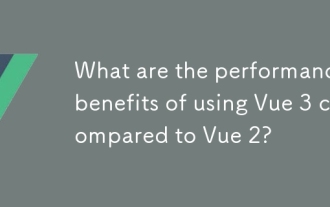 VUE 2と比較してVUE 3を使用することのパフォーマンスの利点は何ですか?
Mar 27, 2025 pm 05:20 PM
VUE 2と比較してVUE 3を使用することのパフォーマンスの利点は何ですか?
Mar 27, 2025 pm 05:20 PM
VUE 3は、レンダリングの高速化、反応性システムの改善、バンドルサイズ、最適化されたコンピレーションにより、VUE 2のパフォーマンスを向上させ、より効率的なアプリケーションにつながります。




